¿Necesitas ayuda o prefieres visitarnos?
Teléfono:
960 260 360
Dirección:
Plaza País Valencia, 25 (bajo)

Descubre cómo transformar la simple función de captura de pantalla en Windows 11 en una poderosa herramienta de recorte, permitiéndote seleccionar exactamente lo que deseas capturar.
Windows 11 ofrece varias maneras de realizar capturas de pantalla, facilitando la tarea de guardar y compartir información visual. Esta función es útil tanto para usuarios domésticos como para profesionales que necesitan documentar procesos o compartir información visualmente.
La forma más sencilla de realizar una captura de pantalla es usar la tecla de Impr Pant en tu teclado. Al pulsarla, se captura toda la pantalla y se guarda en el portapapeles. Desde allí, puedes pegar la imagen en un documento o editor de imágenes.
Otra opción es utilizar la combinación de teclas Windows + Impr Pant. Esto no solo captura la pantalla completa, sino que también guarda la imagen automáticamente en la carpeta de capturas dentro de Imágenes. Este método es ideal para aquellos que desean un acceso rápido a sus capturas sin pasos adicionales.

Para capturar la pantalla completa, simplemente presiona la tecla Impr Pant. Esto copiará la imagen al portapapeles, lista para ser pegada en cualquier aplicación compatible, como Paint o Word.
Si prefieres que la captura sea guardada directamente como un archivo, utiliza Windows + Impr Pant. La pantalla parpadeará brevemente, indicando que la captura se ha realizado y se ha guardado en la carpeta de capturas.
Para capturar solo una ventana activa, utiliza Alt + Impr Pant. Esto copiará la ventana en primer plano al portapapeles, permitiéndote pegarla donde necesites.
La herramienta de recorte en Windows 11 es una aplicación potente que va más allá de las simples capturas de pantalla. Ofrece opciones para capturar diferentes áreas de la pantalla y realizar ediciones básicas antes de guardar o compartir la imagen.
Esta herramienta permite seleccionar áreas específicas, como una ventana, una región rectangular o una forma libre. Esto es especialmente útil cuando solo necesitas una parte de la pantalla y no quieres editar la imagen posteriormente.
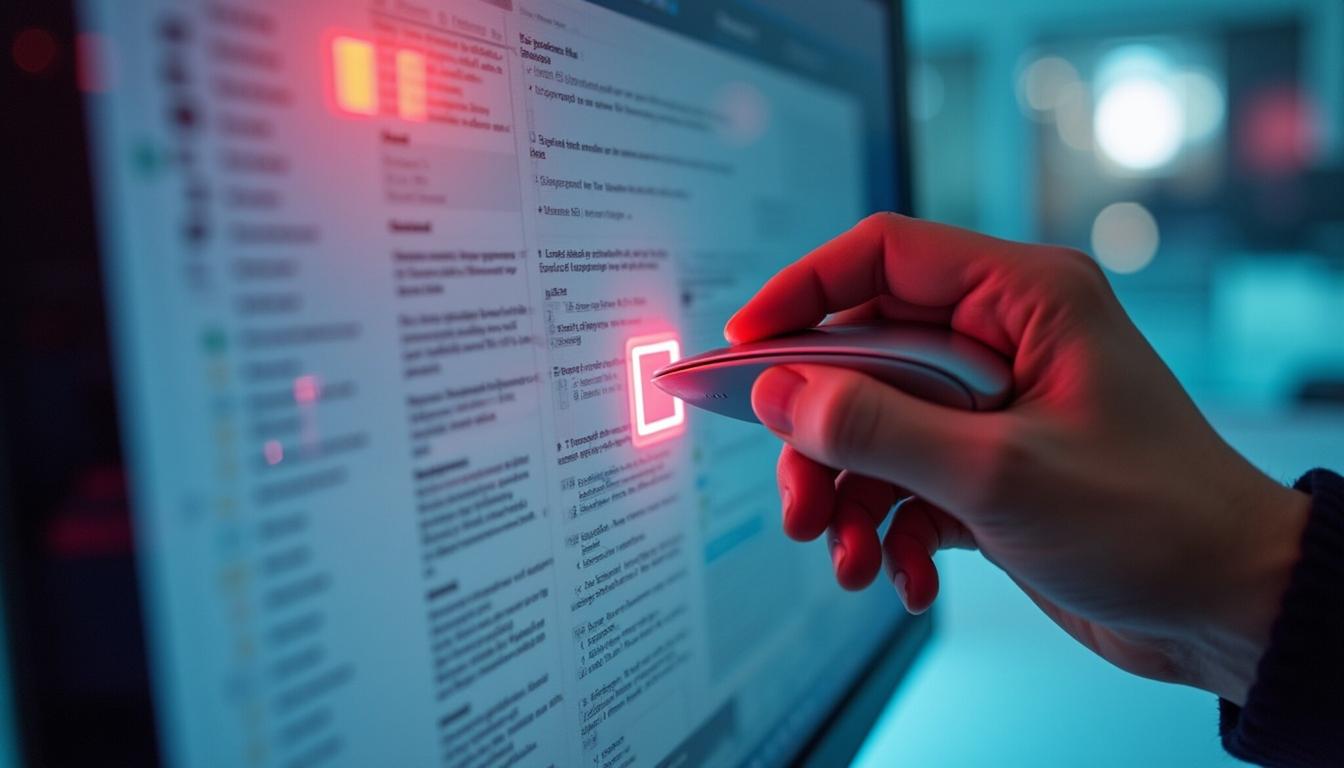
Además, la herramienta de recorte incluye funciones de edición como el resaltado, la escritura a mano alzada y el recorte de la imagen capturada. Estas características son ideales para crear documentos visuales claros y profesionales sin necesidad de software adicional.
La herramienta de recorte en Windows 11 no solo captura imágenes, sino que también ofrece funcionalidades avanzadas. Una de las más útiles es la opción de establecer un temporizador para capturar pantallas con un retraso. Esto permite preparar la pantalla antes de que se realice la captura.
Otra función avanzada es la capacidad de realizar anotaciones directamente sobre la captura. Puedes usar el lápiz o el marcador para resaltar áreas importantes o añadir notas explicativas, lo que es ideal para presentaciones o documentación técnica.
La herramienta también permite compartir las capturas directamente desde la aplicación, facilitando el envío rápido de imágenes a través de correo electrónico o aplicaciones de mensajería. Esto mejora la eficiencia en entornos colaborativos.
En muchas ocasiones, capturar toda la pantalla no es necesario y puede ser contraproducente. Windows 11 ofrece opciones para capturar solo la parte de la pantalla que necesitas, optimizando así tus capturas y ahorrando tiempo en ediciones posteriores.
Con la herramienta de recorte, puedes seleccionar áreas específicas de la pantalla que quieres capturar. Esto es especialmente útil cuando trabajas con múltiples ventanas y solo necesitas información de una de ellas.
Utilizar estas opciones de selección te permite crear imágenes más limpias y centradas en el contenido relevante, mejorando la calidad de tus documentos visuales y presentaciones.
Para optimizar tus capturas de pantalla en Windows 11, primero define claramente qué parte de la pantalla necesitas. Esto te ayudará a elegir la herramienta o método correcto para capturar solo lo necesario.
Usa la herramienta de recorte para una selección precisa. Aprovecha las opciones de forma libre o rectangular para encuadrar exactamente lo que necesitas. Esto es útil para evitar capturar elementos innecesarios que puedan distraer del contenido principal.
Finalmente, revisa siempre tus capturas antes de guardarlas o compartirlas. Asegúrate de que la imagen es clara y contiene toda la información necesaria. Unos segundos extra en esta etapa pueden mejorar significativamente la calidad de tus presentaciones o documentos.
Los atajos de teclado son una forma eficiente de realizar capturas de pantalla rápidamente en Windows 11. Conocer estos atajos puede ahorrarte tiempo y hacer que el proceso sea más fluido.
El atajo más básico es Impr Pant, que captura toda la pantalla y la guarda en el portapapeles. Para una captura directa a archivo, usa Windows + Impr Pant, que guarda la imagen en la carpeta de capturas.
Si necesitas capturar solo la ventana activa, Alt + Impr Pant es el atajo que buscas. Estos atajos son esenciales para quienes desean maximizar su productividad y minimizar interrupciones durante el trabajo.
Dominar las combinaciones de teclas en Windows 11 puede mejorar significativamente tu eficiencia al capturar pantallas. La combinación Windows + Shift + S abre la herramienta de recorte directamente, permitiéndote seleccionar y capturar rápidamente.
Este atajo es ideal para situaciones en las que necesitas capturar una parte específica de la pantalla sin pasar por múltiples pasos. Además, puedes usar Ctrl + V para pegar la captura directamente en cualquier aplicación compatible.
Practicar estos atajos y combinaciones te permitirá realizar capturas de pantalla de manera más rápida y con menos esfuerzo, mejorando tu flujo de trabajo diario.
Al utilizar la función de captura de pantalla en Windows 11, es posible que enfrentes algunos problemas comunes. Sin embargo, la mayoría de estos pueden resolverse fácilmente con algunos ajustes y soluciones rápidas.
Uno de los problemas más frecuentes es que la tecla Impr Pant no funciona. Esto puede deberse a que el teclado no está correctamente configurado o que el controlador necesita una actualización. Verifica la configuración del teclado y asegúrate de que los controladores estén actualizados.
Otro problema común es que las capturas no se guardan correctamente. Asegúrate de que la carpeta de destino no esté llena o protegida contra escritura. También puedes intentar cambiar la ubicación de guardado predeterminada para resolver este problema.
Si experimentas fallos al capturar pantallas en Windows 11, una solución sencilla es reiniciar el sistema. Esto puede resolver problemas temporales que impiden que las capturas se realicen correctamente.
Comprueba también que no haya programas en segundo plano interfiriendo con la función de captura. Algunas aplicaciones pueden bloquear el acceso a la pantalla o modificar la forma en que se guardan las capturas.
Finalmente, si el problema persiste, considera restaurar la configuración de Windows o buscar actualizaciones del sistema. Estas acciones pueden solucionar errores más profundos que afectan la funcionalidad de captura de pantalla.
Si deseas mejorar tu experiencia al capturar la pantalla en Windows 11 y necesitas ayuda personalizada, no dudes en contactarnos. Estamos aquí para ofrecerte asesoramiento sobre cómo optimizar tus herramientas tecnológicas y garantizar que aproveches al máximo cada función de tu dispositivo.
No pongas en riesgo lo que más importa. Contacta hoy mismo.